Inserción de filas
1. Seleccione la fila entera, haciendo clic en el rotulo (número) que la identifica.
2. Clic derecho sobre la selección/Insertar. La fila se inserta hacia arriba de la seleccionada.
Inserción de columnas
Seleccione la columna entera, haciendo clic en el rotulo
(Letra) que la identifica.
1. Clic derecho sobre la selección/Insertar.
2. La columna se inserta hacia la izquierda de la seleccionada.
Ventanas
Con frecuencia cuando tenemos tablas compuestas por varios cuadros en distintos lugares de la hoja, requerimos visualizarlos en pantalla.
1. Clic en una celda de la fila o columna que servirá de eje de la división.
2. Clic en la ficha Vista/Dividir.
Títulos
En caso de contar con cuadros cuya longitud en sentido vertical u horizontal abarque varias pantallas es conveniente visualizar los datos en una sola ventana, congelando‖ las columnas ubicadas hacia la izquierda y las filas hacia arriba de una celda de referencia.
Pasos:
1. Seleccione la fila a bloquear (por ejemplo los títulos de la tabla).
2. Clic en la ficha Vista.
3. Clic en Inmovilizar Paneles/Inmovilizar fila superior.
4. Mueva La barra de desplazamiento vertical y observe como los títulos se mantienen fijos.
Organizar ventanas
1. Haga clic en la cinta Vista.
2. Luego clic en Organizar todo.
3. En la ventana de diálogo Organizar ventanas, seleccione el tipo de organización.
4. Clic en el botón aceptar.
Los documentos de Excel se denominan libros. Cada libro tiene hojas, que normalmente se denominan hojas de cálculo. Puede agregar tantas hojas como desee a un libro o puede crear libros nuevos para separar los datos.
1. Haga clic en Archivo > Nuevo.
2. En Nuevo, haga clic en Libro en blanco.
1) Clic en el botón de office.
2) Clic en Guardar como.
3) Especifique la ruta donde se guardara la hoja de cálculo (opción ―Guardar en).
4) De un nombre descriptivo (opción Nombre de archivo)
5) Clic en Guardar.
Abrir un libro
1) Clic en el botón de office.
2) Clic en Abrir.
3) Busque y seleccione la hoja de cálculo a abrir.
4) Clic en el botón Abrir.
INTRODUCIR, EDITAR Y SELECCIONAR DATOS
Introducir
Existen dos métodos principales para ingresar datos en Excel. El primer método es seleccionar la celda deseada y capturar directamente el valor y pulsar la tecla Entrar para terminar con el ingreso del dato en la celda. El segundo método es similar. Comenzamos por seleccionar la celda donde introduciremos el dato, pero en lugar de ingresar la información directamente en la celda lo hacemos en la barra de fórmulas.
Editar
El procedimiento para editar el contenido de una celda Excel es similar a introducir datos en la misma, recuerda que en una celda puedes ingresar números, textos, fecha/hora o fórmulas.
Para editar el contenido de una celda, haz lo siguiente:
1. Utilizando el mouse, selecciona la celda cuyos datos deseas modificar.
2. La celda seleccionada se convertirá en la celda activa mostrando el cursor ( | )
3. Confirma la entrada pulsando la tecla ENTER.
Para modificar un dato desde la barra de fórmulas, realiza lo siguiente:
1. Haz clic en la celda que deseas corregir los datos.
2. Haz clic en la barra de fórmulas, el cursor ( | ) aparecerá en la barra de fórmulas.
3. Utilizando el teclado, escribe o corrige el contenido de la celda.
4. Confirma la entrada pulsando la tecla ENTER.
Selección de celdas
Antes de realizar cualquier modificación a una celda o a un rango de celdas con Excel 2013, tendremos que seleccionar aquellas celdas sobre las que queremos que se realice la operación.
Las celdas son el elemento más básico dentro de una hoja de Excel y es donde colocamos nuestros datos. Cada celda está identificada por su propia dirección la cual se determina por la letra de la columna y el número de la fila a la cual pertenece.
Rangos en Excel
Un rango es un grupo de celdas contiguas y su dirección está compuesta por la dirección de la celda superior izquierda seguida de dos puntos y por la dirección de la celda inferior derecha. Por ejemplo, el rango A1:C2 se refiere a las celdas A1, B1, C1, A2, B1 y C2. Para seleccionar un rango tenemos varias alternativas:
1. Pulsa el botón izquierdo del ratón y arrástralo en la dirección deseada hasta que todas las celdas hayan sido seleccionadas y suelta el botón.
2. Pulsa la tecla Mayús y utiliza las flechas del teclado para seleccionar el rango de celdas deseado.
3. Ingresa la dirección del rango dentro del cuadro de nombres y pulsa Entrar. La dirección introducida desaparecerá del cuadro de nombres pero el rango quedará seleccionado.
Celdas discontinuas: Se trata de seleccionar un conjunto de celdas separadas. Por ejemplo Rango de celdas y celdas individuales.
VALIDACIÓN DE DATOS
En Excel 2007 se puede validar los datos que son ingresados por el usuario; lógicamente los mismos son propensos a errores de digitación.
Los pasos para validar un conjunto de celdas son:
1. Seleccione el conjunto de celdas.
2. Clic en la ficha Datos/Validación de datos.
3. Clic en la ficha configuración (por ejemplo. Dato: entero, Mínimo: 2, Máximo: 10).
4. Clic en la ficha de entrada (es un recordatorio al usuario o mensaje Título:
Ingreso de datos Mensaje de Entrada: Solonúmeros enteros de 2-10).
5. Clic en la ficha Mensaje de Error (Un mensaje que aparece en pantalla si el ingreso de datos no cumple la condición de validación. Por ejemplo: Estilo: Grave, Título: Mensaje de Error, Mensaje de Error: Error de ingreso)
6. Clic en Aceptar
COMBINAR Y CENTRAR
1. Seleccione las celdas a aplicar la
2. Combinación y Centro.
3. Clic en la ficha Inicio.
4. Clic en el botón Combinar y Centrar.
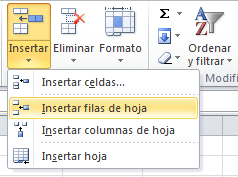













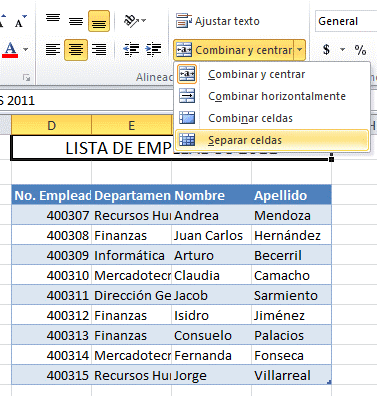
No hay comentarios.:
Publicar un comentario